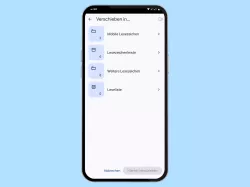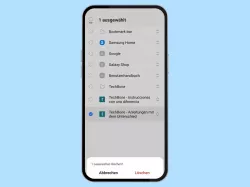Google Chrome: Lesezeichen hinzufügen
Du möchtest auf einer Webseite ein Lesezeichen setzen? Hier erklären wir, wie man für Webseiten Lesezeichen speichern kann.
Von Denny Krull · Veröffentlicht am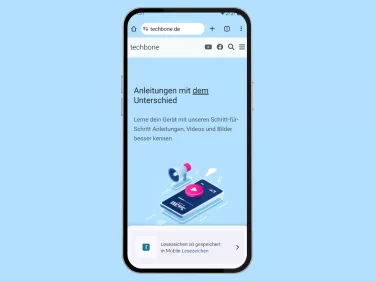


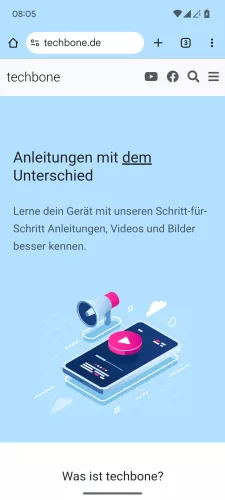
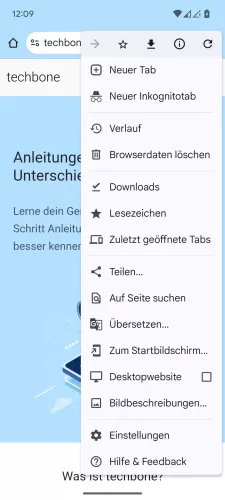


- Öffne die Chrome-App
- Öffne die Gewünschte Webseite über die Suchleiste oder durch einen Tab im Hintergrund
- Öffne das Menü
- Tippe auf das Stern-Symbol
- Öffne das Menü vom hinzugefügten Lesezeichen
- Bearbeite das Lesezeichen und lege den Ordner fest





- Öffne die Chrome-App
- Öffne das Menü
- Tippe auf Lesezeichen
- Falls gewünscht, öffne das Menü
- Bearbeite das Lesezeichen
Stößt man beim Surfen im Internet auf interessante Webseiten, kann man ein Lesezeichen in Chrome hinzufügen, um die entsprechende Webseite als Favorit markieren zu können. Dadurch kann man eine Webseite schnell aufrufen, ohne sich die Adresse (URL) merken zu müssen. Um in Chrome Lesezeichen hinzufügen zu können, muss man lediglich eine Webseite besuchen und auf das Stern-Symbol tippen/klicken, woraufhin eine direkte Bearbeitung von dem neu hinzugefügtem Lesezeichen verfügbar ist.
Tipp: Auch lassen sich über das Stern-Symbol einzelne Lesezeichen entfernen.